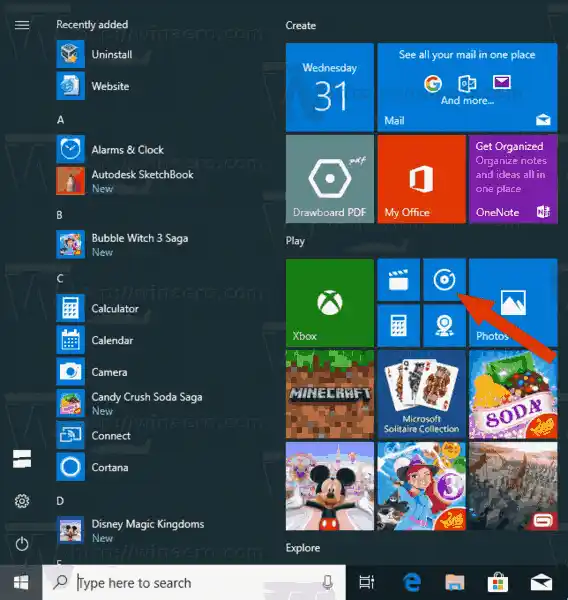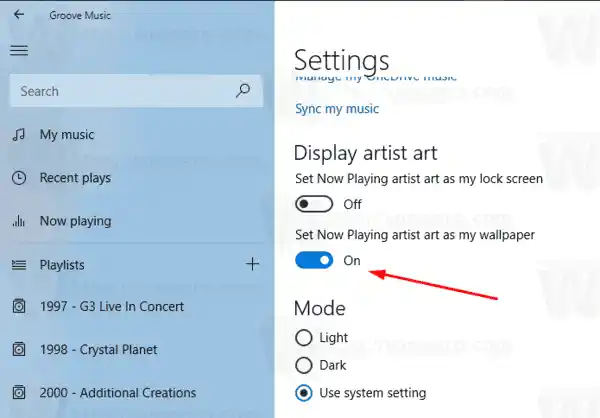Unti-unting natanggap ng app ang Fluent Design makeover at mayroon na itong Music Visualizations, isang Equalizer , Spotlighted Playlists, Playlist Personalization at Auto Playlist Generation.
Simula sa bersyon 10.17112.1531.0, pinapayagan ka ng Groove Music app na paganahin ang isang bagong magarbong feature. Ang kasalukuyang kanta (Nagpapatugtog Ngayon)maaaring itakda ang artist art bilang iyong desktop background wallpaper o lock screen backgroundawtomatiko.
mga driver ng realtek windows 10
Tingnan natin kung paano paganahin ang feature na ito.
Tandaan: Dapat na ma-populate at makikita ang larawan ng artist art sa My music - Artists view sa Groove Music app. Tingnan ang sumusunod na screenshot:
paano ikonekta ang logitech webcam

Kung hindi, hindi nito babaguhin ang background ng iyong lock screen at desktop wallpaper. Ang artist art ay hindi katulad ng album art.
Mga nilalaman tago Itakda ang Groove Music Artist Art bilang Desktop Background sa Windows 10 Itakda ang Groove Music Artist Art bilang Lock Screen sa Windows 10Itakda ang Groove Music Artist Art bilang Desktop Background sa Windows 10
- Ilunsad ang Groove Music. Ito ay naka-pin sa Start menu bilang default.
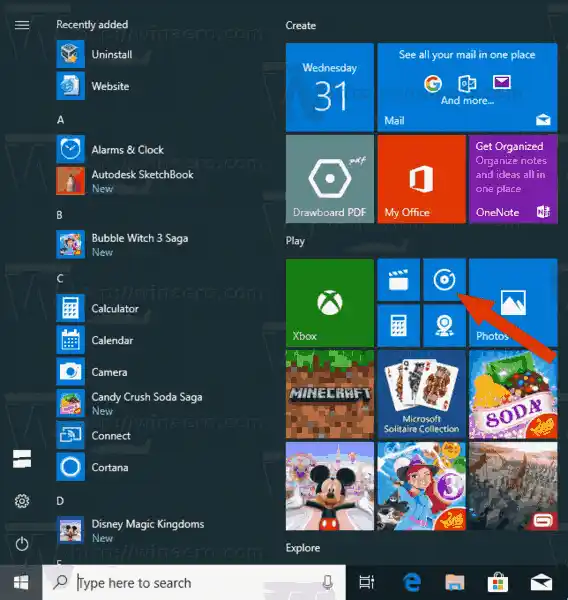
- Sa kaliwang pane, mag-click sa icon na gear upang buksan ang mga setting ng app.

- Sa Mga Setting, pumunta saIpakita ang Sining ng Artist.
- Paganahin ang opsyonItakda ang Now Playing artist bilang aking wallpaper.
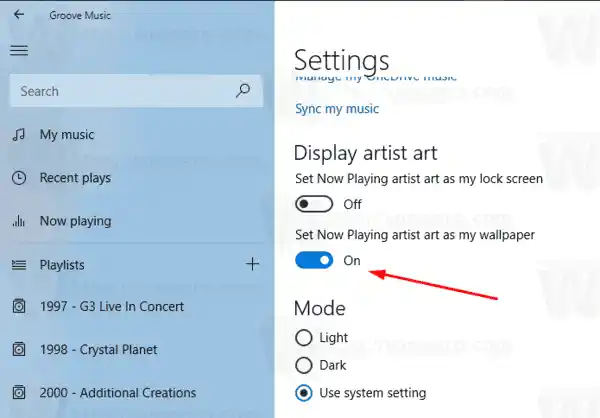
Ang magiging resulta ay ang mga sumusunod.
Kung kailangan mong ibalik ang iyong nakaraang larawan sa background sa desktop, kakailanganin mong baguhin ito nang manu-mano sa Mga Setting.
paano muling i-install ang mga driver ng usb port
Ang parehong trick ay maaaring gamitin upang itakda ang artist art bilang iyong larawan sa lock screen.
Itakda ang Groove Music Artist Art bilang Lock Screen sa Windows 10
- Ilunsad ang Groove Music.
- Sa kaliwang pane, mag-click sa icon na gear upang buksan ang mga setting ng app.

- Sa Mga Setting, pumunta saIpakita ang Sining ng Artist.
- Paganahin ang opsyonItakda ang Now Playing artist bilang aking lock screen.

Kung kailangan mong i-restore ang iyong nakaraang larawan sa background ng lock screen, kakailanganin mong baguhin ito nang manu-mano sa Mga Setting.
Ayan yun.